圆角矩形工具在哪(ps2021矩形圆在哪里)
大家好,要是你对圆角矩形工具在哪,和ps2021矩形圆在哪里不是很清楚,没关系,今天小编就为大家解答一下。希望可以帮助到各位,下面就来解答关于圆角矩形工具在哪的问题,下面我们就来开始吧!

文章目录
- 1、ps中圆角矩形工具在哪 ps中怎么画圆角矩形
- 2、ps2021矩形圆在哪里
- 3、请问ai2019版的圆角工具在哪里 我我怎么找不到
ps中圆角矩形工具在哪 ps中怎么画圆角矩形
有网友问:ps中圆角矩形工具在哪?ps中怎么画圆角矩形?下面,我给这位网友解答。
ps中圆角矩形工具在哪? 在PS界面的左侧工具箱这里,鼠标长点住“矩形工具”图标。弹出工具列表。在这列表中我们就看到:圆角矩形工具。
ps中怎么画圆角矩形? 鼠标点选:圆角矩形工具;鼠标移到画布这里,点住再拖拉,即可画出一个圆角矩形。
假设要画出固定尺寸的圆角矩形,我们要这样操作:鼠标在画布上,点击一下。弹出创建圆角矩形对话框。
然后,分别在宽度和高度输入数值,比如宽度为100像素;高度为60像素
再在“半径”这里;分别设置圆角的大小;比如设置为20像素
然后,点确定;即时在画布中显示出一个圆角矩形
ps2021矩形圆在哪里
找到矩形工具即可。首先打开PS2021,点击矩形工具,或者用快捷键U切换,然后按住鼠标左键直接在工作区拖动得到一个矩形,然后四个手柄出现在矩形的四个角上,按住它们以更改圆角矩形。按住鼠标左键并拖动以查看圆角的像素值,圆角矩形的像素大小可以根据实际需要来确定。
请问ai2019版的圆角工具在哪里 我我怎么找不到
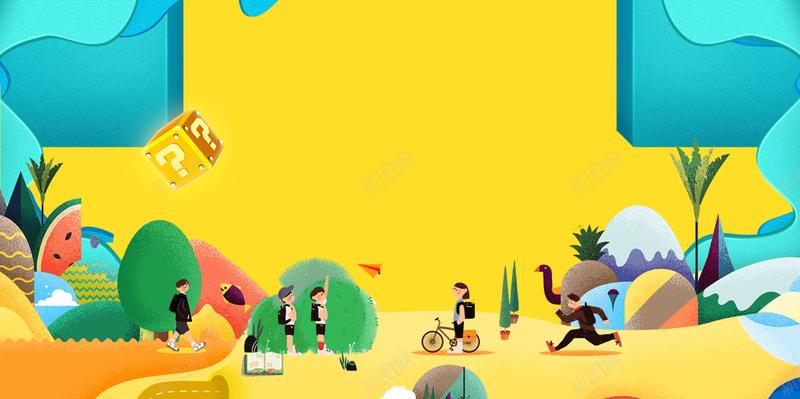
这是AI基础教程的第18篇,这一篇教程,我们来介绍一下绘制圆角矩形的几种方法,不知道你会几种呢?一起来看看吧!
圆角矩形工具可以用来绘制圆角矩形,其绘制方法和矩形的绘制方法是一样的,从起点按住鼠标左键往右下角拖拽,到达终点后松开鼠标左键即可。
在绘制的过程中,不松开鼠标左键的情况下,按住空格键可以移动圆角矩形的位置。
在绘制的过程中,不松开鼠标左键的情况下,按“↑”或“↓”可逐渐增大或减小圆角的半径(当圆角半径为0时,即为矩形)。
在绘制的过程中,不松开鼠标左键的情况下,按一下“←”或“→”可让圆角变为最小或最大(最大值为长宽中数值较小值的一半)。
如果想要绘制***的圆角矩形,可以选择圆角矩形工具,在画板上单击,会弹出圆角矩形设置窗口,我们可以在这里设置圆角矩形的宽度、高度以及圆角半径。
当然,在绘制圆角矩形的时候,有时可能不能一下子确定它的相关参数,这时,我们就可以用另一种方式来绘制圆角矩形了。
首先,我们绘制一个矩形,选中它。
接下来,选择“效果”-“风格化”-“圆角”,我们可以在这里设置圆角的半径值,同时,我们可以勾选“预览”,实时预览最终的效果,直到满意后点击“确定”。
当然,用这种方法绘制出来的圆角矩形还有一个好处就是,在没有扩展外观之前,我们可以任意修改它的宽度和高度,而保持圆角半径不变。
如果你点击“确定”后,想要修改圆角的半径,可以选择“窗口”-“外观”,选择“圆角”,输入新的数值就可以了,是不是很方便呢?
以上就是圆角矩形绘制的几种方法,不知道你最常用的是哪种呢?偷偷告诉你,小阳最常用的是最后一种,主要是因为它便于修改。
AI基础教程持续更新中,如果你想了解更多和设计相关的内容,欢迎关注我的头条号!

